word文档排版中,调整行间距是一项必备的技能。设置得恰当,会让文档阅读起来非常舒适。大部分从事计算机的人都知道该如何调整,但也有一些非计算机的人士,对此还不够熟练。并不清楚单倍行距在哪里设置,下面小编就给大家带来了wps单倍行距的设置方法,一起来看看吧。

工具/原料
系统版本:windows10系统
品牌型号:Lenovo天逸510S
单倍行距在哪里设置
1、选中文字
打开Word文档,拖动鼠标选中需要设置单倍行距的文字。
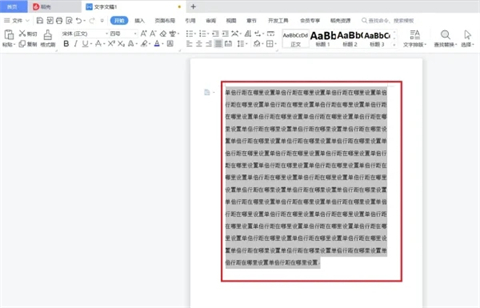
2、点击段落
点击鼠标右键,调出工具选项栏,点击段落功能选项。
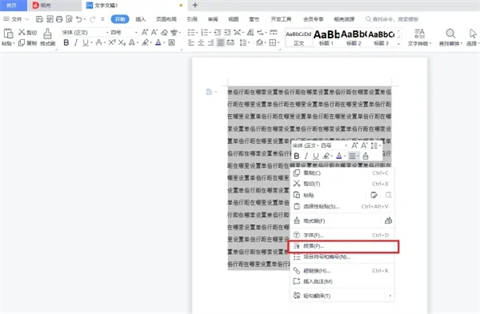
3、点击单倍行距
在段落功能选项框中,找到间距,将行距设置为单倍行距。
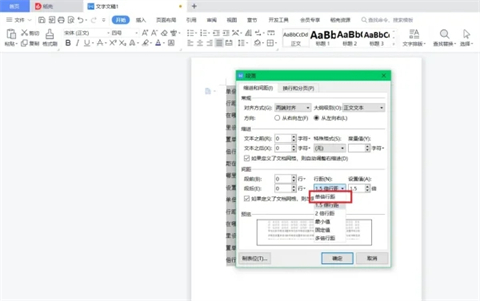
4、点击确定
点击页面下方的确定,即可将所选文字设置为单倍行距。
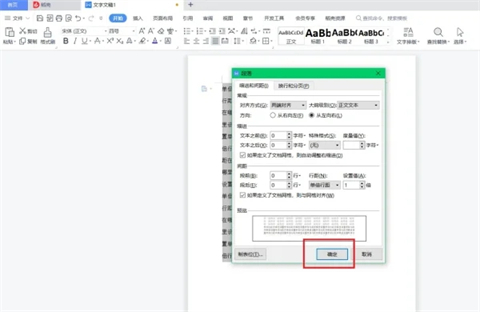
总结:
1、选中文字
2、点击段落
3、点击单倍行距
4、点击确定
以上的全部内容就是系统城给大家提供的单倍行距在哪里设置的具体操作方法啦~希望对大家有帮助,还有更多相关内容敬请关注本站,感谢您的阅读!
 站长资讯网
站长资讯网